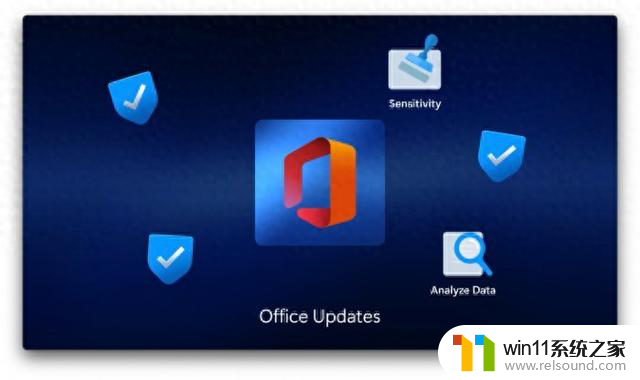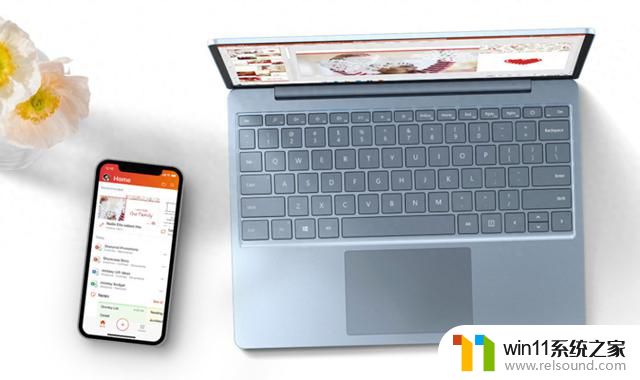win10防火墙阻止 Win10系统防火墙如何解除阻止
Win10系统防火墙是一种重要的安全工具,可以帮助我们阻止恶意软件和网络攻击,有时候我们可能会遇到Win10防火墙阻止我们想要访问的网站或应用程序的情况。在这种情况下,我们需要了解如何解除阻止,以确保我们能够正常使用我们需要的资源。接下来我们将介绍一些简单的方法来解除Win10系统防火墙的阻止。
操作方法:
1.启动Windows10系统电脑,打开左下角【开始】图标。从弹出的菜单列表中哦选择打开【设置】选项,如下图所示。
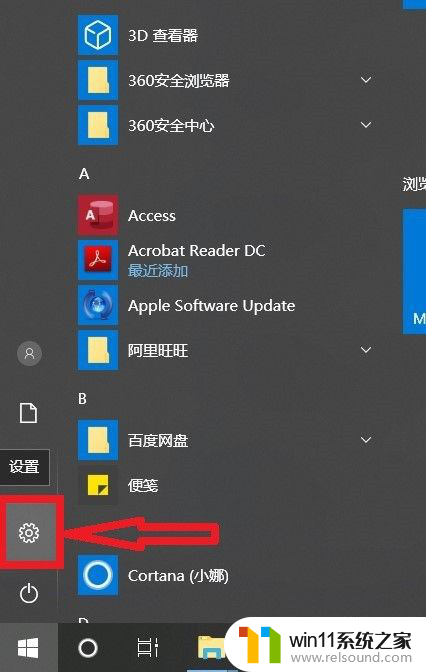
2.在打开的【设置】页面,选择打开【网络和Internet】菜单选项,如下图所示。
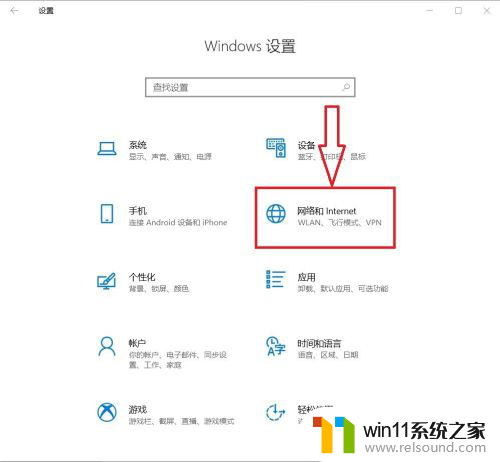
3.进入【网络和Internet】设置页面,依次选择打开【状态】-》【Windows防火墙】菜单选项。如下图所示。
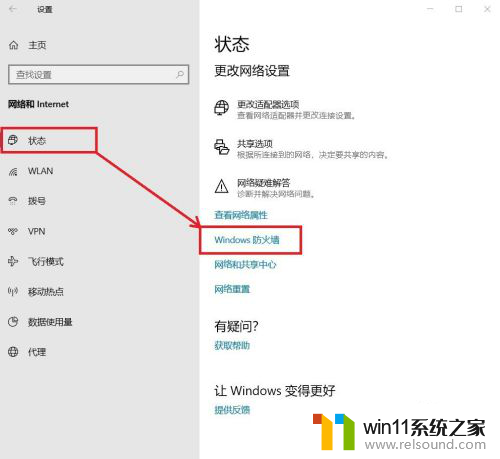
4.进入【防火墙和网络保护】设置页面,选择打开【允许应用通过防火墙】菜单选项,如下图所示。
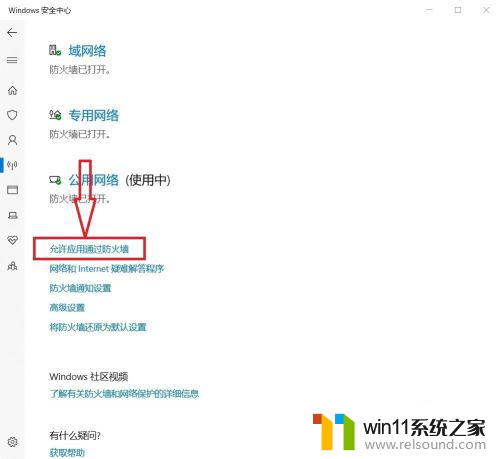
5.进入Windows防火墙设置页面,点击【更改设置】按钮。如何被阻止的应用程序在【允许的应用和功能】列表中,直接勾选被阻止的应用程序的访问【公用】网络,或者点击【允许其他应用】按钮,在弹出的【添加应用】窗口,添加应用程序后,点击【添加】后,即可将被阻止的应用程序添加到防火墙列表中。如下图所示。
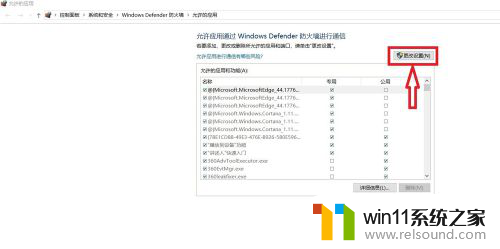
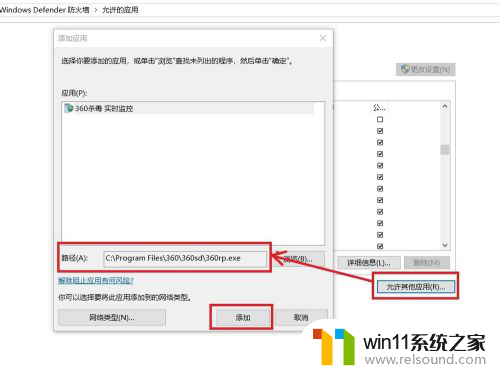
以上是阻止win10防火墙的全部内容,如果您遇到相同的问题,可以参考本文中介绍的步骤进行修复,希望对大家有所帮助。